Cómo hacer que suene un tono diferente cada vez que alguien llame a tu iPhone
Estas son instrucciones sobre cómo habilitar tonos (ringtones) aleatorias en tu iPhone usando la aplicación RandomRing.
Para seguir estas instrucciones necesitas tener un iPhone liberado (con el jailbreak).
Primer Paso
Pulse para iniciar Cydia desde el SpringBoard del iPhone.
Paso Dos
Presiona donde dice "Sections" en las pestañas en la parte inferior de la aplicación Cydia.
Paso Tres
Pulse para seleccionar "Multimedia" de la lista de secciones.
Paso Cuatro
Pulse para seleccionar RandomRing de la lista de paquetes.
Paso Cinco
Pulse el botón Instalar en la parte superior derecha de la pantalla.
Paso Seis
Pulse el botón Confirmar para comenzar la instalación.
Paso Siete
Una vez que la instalación se haya completado correctamente, pulse el botón largo que dice "Return to Cydia".
Paso Ocho
Abre iTunes en tu ordenador.
Paso Nueve
Seleccione Tonos de la lista de la biblioteca de la izquierda.
Haga clic para seleccionar uno de sus tonos de llamada de la lista.
Pulse las teclas Comando + i o haga clic en el derecho en la selección y elige Obtener información en el menú contextual.
Paso Diez
Cambie el nombre del tono por RandomRing y haga clic en el botón Aceptar.
Paso Once
Conecta tu iPhone a la computadora, seleccionalo de la lista de dispositivos de la izquierda, y haga clic en el botón Sync para sincronizar el dispositivo.
Paso Doce
Pulse en Settings (Ajustes) en el Springboard del iPhone.
Paso Trece
Pulse para seleccionar sonidos en el menú Ajustes.
Paso Catorce
Pulse para seleccionar tono en el menú de sonidos.
Paso Quince
Elija RandomRing de la lista de tonos de llamada.
Ahora, cuando alguien te llame siempre sonará un tono distinto!











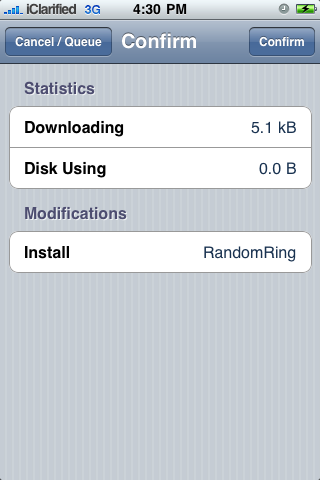


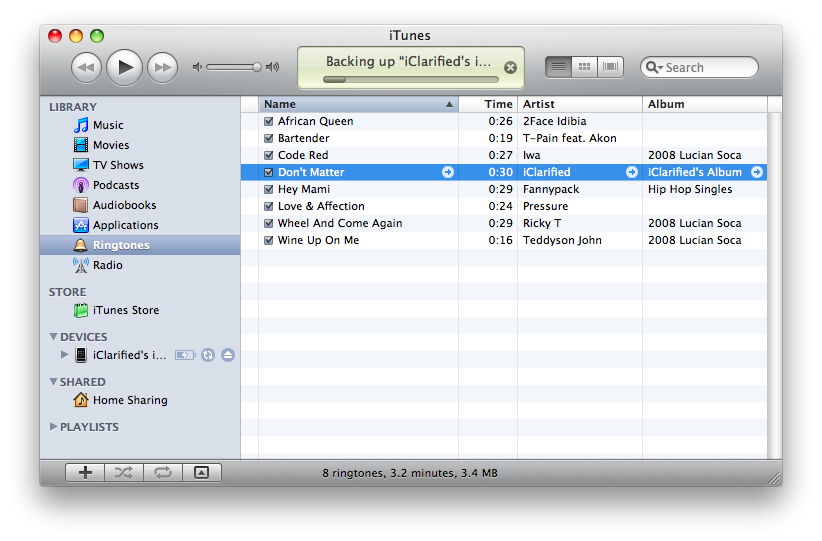








Ritmo
6 febrero, 2010hola.esta muy bien el truco este y funciona de maraillas.muchas gracias.